ฉันได้กล่าวถึงหลายครั้งว่าฉันพึ่งพาชุดเครื่องมือของ Google มากเพียงใด ฉันค่อนข้างแน่ใจว่าฉันได้บอกคุณไปแล้วว่าฉันพิมพ์เร็วมาก จนบางครั้งฉันพิมพ์คำโดยไม่ต้องคิดและไม่รู้ว่าสะกดผิดจนกว่าเอกสารจะขีดเส้นใต้ไว้ อย่างไรก็ตาม การทำงานภายใน Google ชีตไม่เหมือนกัน โปรแกรมนั้นไม่ได้ขีดเส้นใต้คำที่สะกดผิดสำหรับฉัน! ให้ฉันแสดงวิธีการตรวจการสะกดคำในงานของคุณในสเปรดชีต
ก่อนอื่น มาดูงานพิมพ์ผิดชิ้นเอกของฉัน:
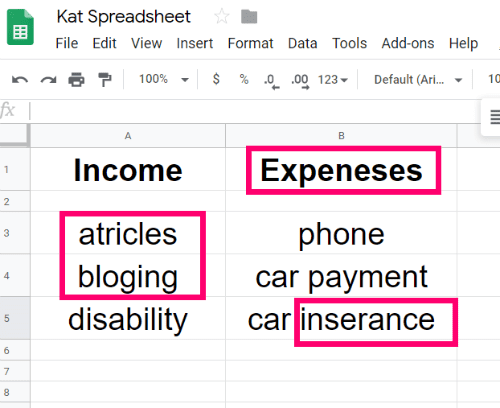
คุณสามารถเห็นคำที่สะกดผิดได้อย่างชัดเจน อย่างไรก็ตาม จะเกิดอะไรขึ้นถ้าฉันทำงานด้านเทคนิคมาก ๆ และไม่สังเกตเห็นข้อผิดพลาดที่เห็นได้ชัด มาแก้ไขปัญหานี้กันเถอะ
วิธีตรวจสอบการสะกดใน Google ชีต
ขั้นแรก คุณต้องเน้นแถวหรือคอลัมน์ที่คุณต้องการตรวจตัวสะกด หากต้องการเลือกมากกว่า 1 รายการ ให้คลิกรายการแรก กดปุ่ม. ค้างไว้ "CTRL" แล้วคลิกต่อไปเรื่อย ๆ จนกว่าคุณจะดำเนินการเสร็จสิ้น
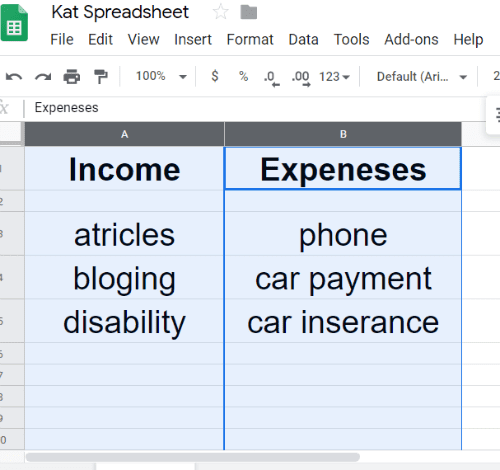
ขณะที่แถวหรือคอลัมน์ยังคงถูกเน้นอยู่ ให้คลิก “เครื่องมือ” ที่ด้านบนของหน้า เลื่อนลงมาวางเมาส์เหนือ “การสะกดคำ” แล้วเลือก "ตรวจสอบการสะกด."
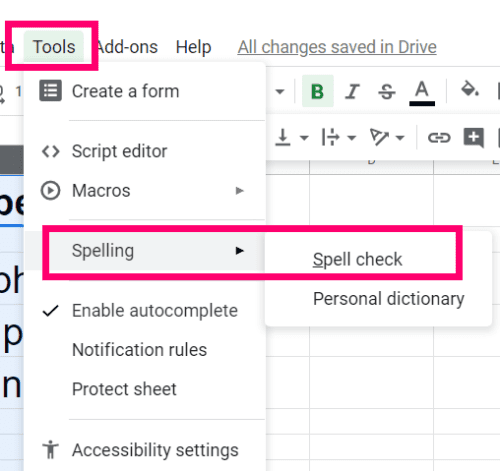
ตอนนี้ Google จะอ่านคำที่รู้สึกว่าไม่ถูกต้องทีละคำ โดยเสนอคำแนะนำในการแก้ไข คุณสามารถเลือก "เปลี่ยน,"
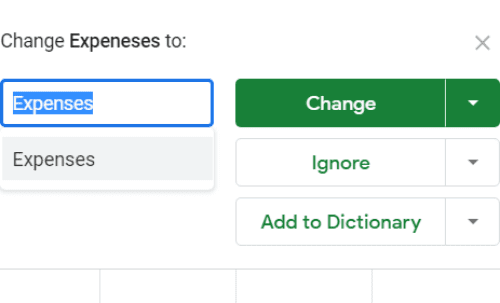
หากคุณคลิกลูกศรแบบเลื่อนลงขนาดเล็กบนสีเขียว "เปลี่ยน" กล่อง คุณจะเห็นว่าคุณมีตัวเลือกในการอนุญาตให้ Google “เปลี่ยนทุกอย่าง” การทำเช่นนี้อาจช่วยคุณประหยัดเวลาในการแก้ปัญหาทีละประเด็น แต่จะลบล้างความสามารถในการเพิกเฉยคำที่คุณต้องการทิ้งไว้ตามลำพัง หากคุณรู้ว่าในสเปรดชีตของคุณไม่มีสิ่งนั้น เราขอแนะนำให้คุณดำเนินการเปลี่ยนแปลงทั้งหมดในครั้งเดียว
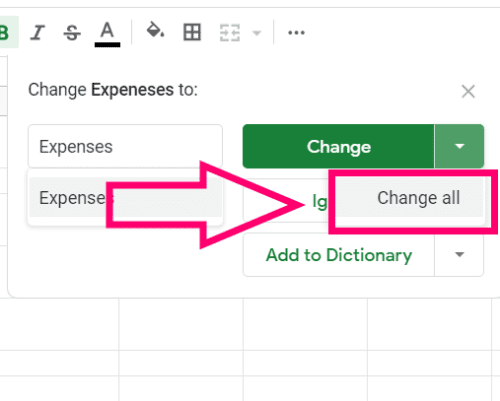
สุดท้าย คุณจะสังเกตเห็นลูกศรแบบเลื่อนลงอีกอันใน “เพิ่มในพจนานุกรม” กล่อง. เลือกตัวเลือกนั้น จากนั้นเลือก ”ดูพจนานุกรมส่วนตัวของคุณ” นี่คือที่ซึ่งคำใดๆ ที่คุณได้บอก Google ให้บันทึกการสะกดคำนั้น จะได้ไม่ถูกเข้าใจผิดว่าเป็นคำที่สะกดผิดในชุดเครื่องมือของ Google เอกสารอีกต่อไป
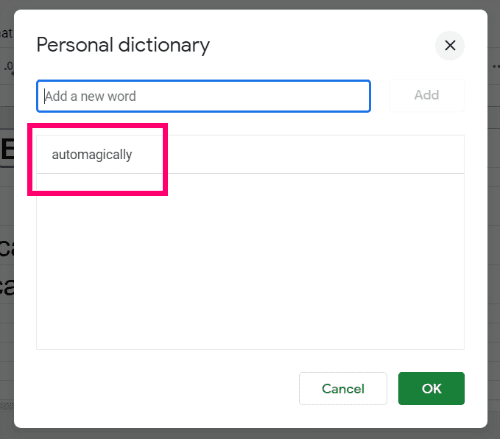
นั่นคือทั้งหมดที่มีให้! ตอนนี้สเปรดชีตของคุณสมบูรณ์แบบแล้ว ตราบใดที่การสะกดคำถูกต้อง หวังว่าการคำนวณและสูตรเหล่านั้นจะถูกต้อง
คุณมีคำถามอื่นๆ เกี่ยวกับ Google ชีตไหม ปิดเสียงในความคิดเห็น
มีความสุขในการคำนวณ!